Bli passordløs med Microsoft-kontoen din
Applies To
Windows 11 Windows 10Forbedre sikkerheten til Windows-enheten ved å benytte Windows Hello. Hvis du allerede har konfigurert Windows Hello, kan du eliminere påloggingsmetoden for passord for en enda sikrere opplevelse.
Når du fjerner passordalternativet, vil alle funksjoner på enheten som krever Microsoft-kontoen og passordet, inkludert ulike apper og nettlesere, sømløst gå over til å bruke Windows Hellos ansiktsgjenkjenning, fingeravtrykksidentifikasjon eller PIN-kode.
Obs!: Dette alternativet er bare tilgjengelig når du logger på med Microsoft-kontoen din.
Hvis du vil bli passordløs, kan du bruke Innstillinger-appen.
-
Velg Kontoer > påloggingsalternativer i Innstillinger-appen på Windows-enheten, eller bruk følgende snarvei:
-
Aktiver alternativet For forbedret sikkerhet under Flere innstillinger, bare tillat Windows Hello-pålogging for Microsoft-kontoer på denne enheten
Obs!: i Windows 10 er dette alternativet under Krev Windows Hello-pålogging for Microsoft-kontoer.
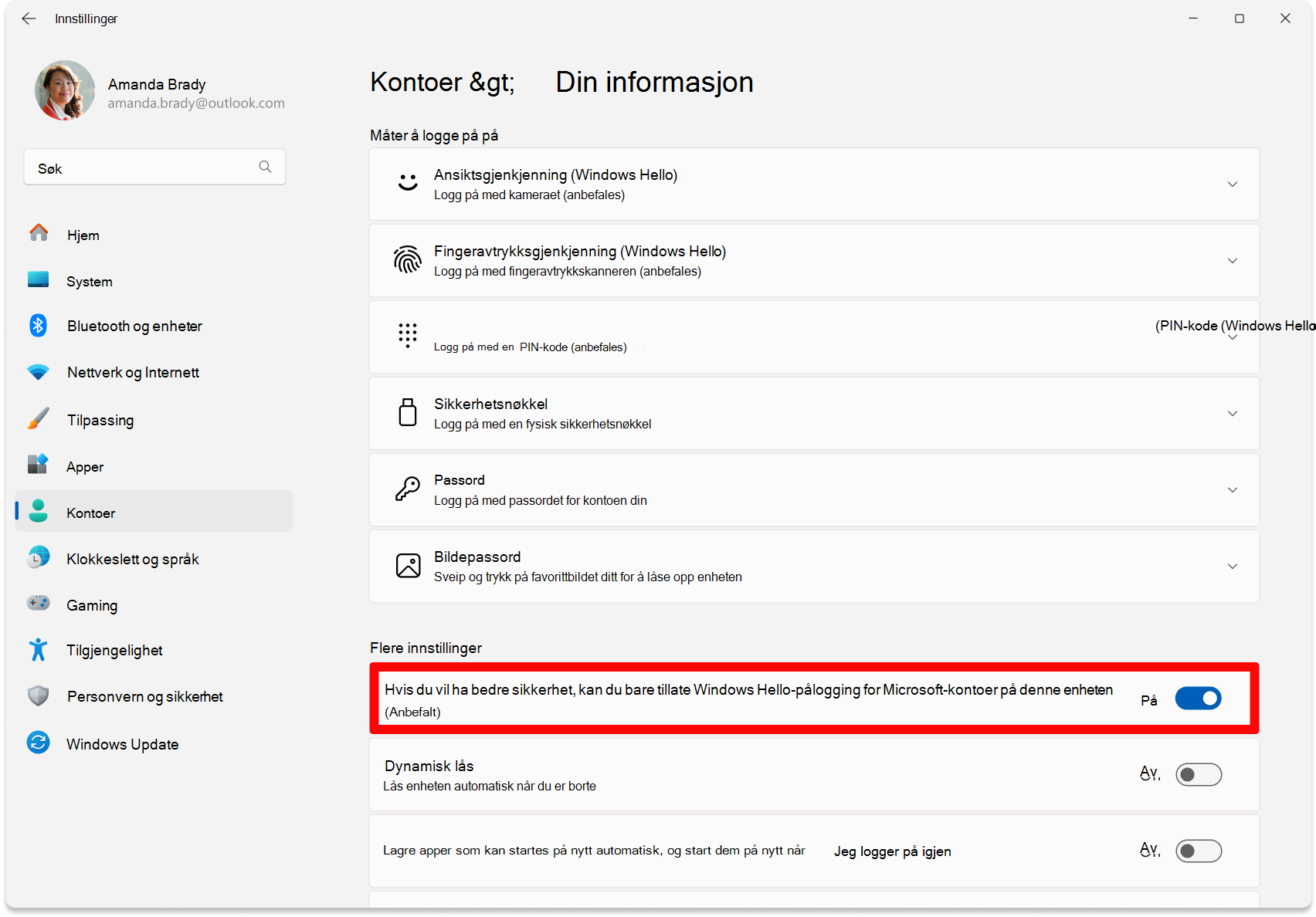
Påloggingsopplevelse
Neste gang du logger deg på enheten, har du ikke mulighet til å bruke passordet. Bare Windows Hello-ansikts-, fingeravtrykk- eller PIN-kodebevegelser vil være tilgjengelige.










